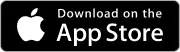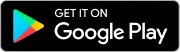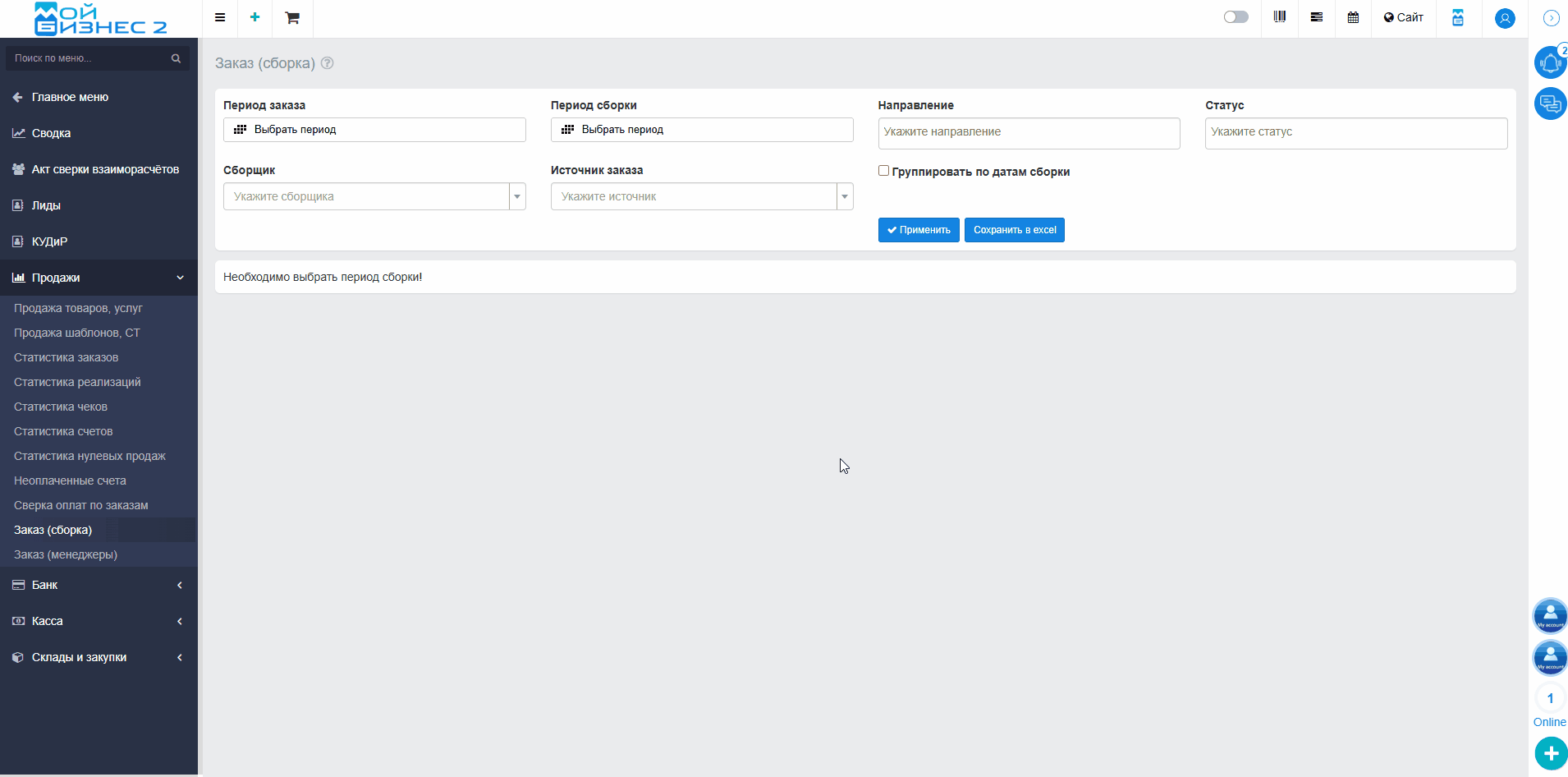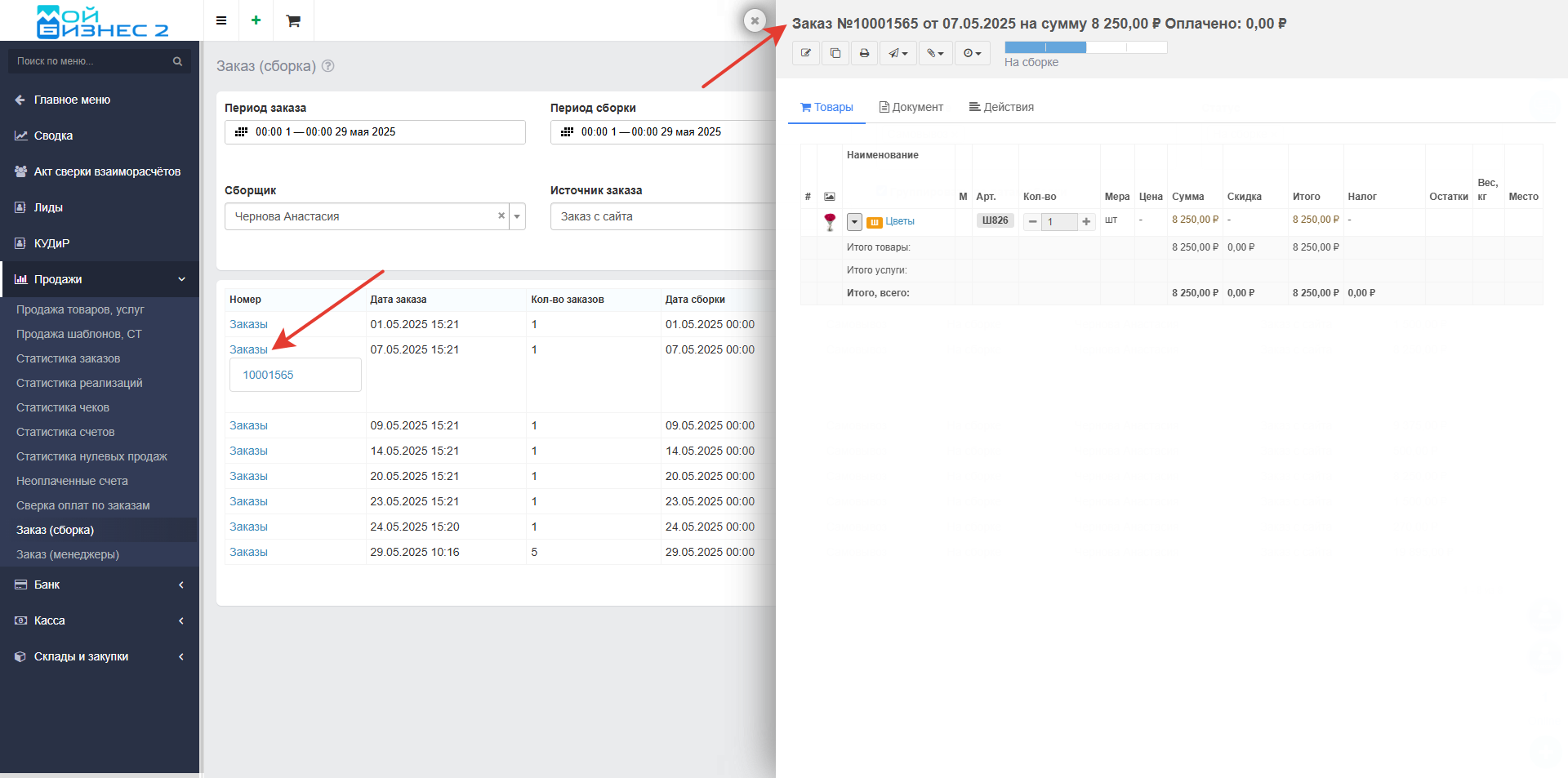Отчет по сборке заказов
В МойБизнес2 доступен отчет по сборке заказов, который позволяет не только анализировать эффективность работы сотрудников, но и начислять заработную плату исходя из суммы выполненных заказов. Например, сборщик собрал за месяц заказы на общую сумму 150 000 рублей. Если для него установлена схема оплаты — 2% от суммы собранного заказа, то его вознаграждение составит: 150 000 × 2% = 3 000 рублей .
В отчете можно посмотреть статистику по каждому сборщику за выбранный период, а также данные по дате сборки, дате заказа, источнику, направлению и статусу заказа.
Формирование отчета возможно как с группировкой по дате сборки, так и без неё. Если на одну дату приходится несколько заказов, они отображаются в виде раскрывающегося списка. При клике на номер заказа открывается его предпросмотр, а сам отчет можно экспортировать в формат Excel для дальнейшей обработки.
Оглавление
1. Как выглядит отчет по сборке
2. Как формируется отчет по сборке
3. Отображение нескольких заказов в отчете по сборке
4. Предпросмотр заказов в отчете по сборке
5. Скачивание отчета по сборке в формате Excel
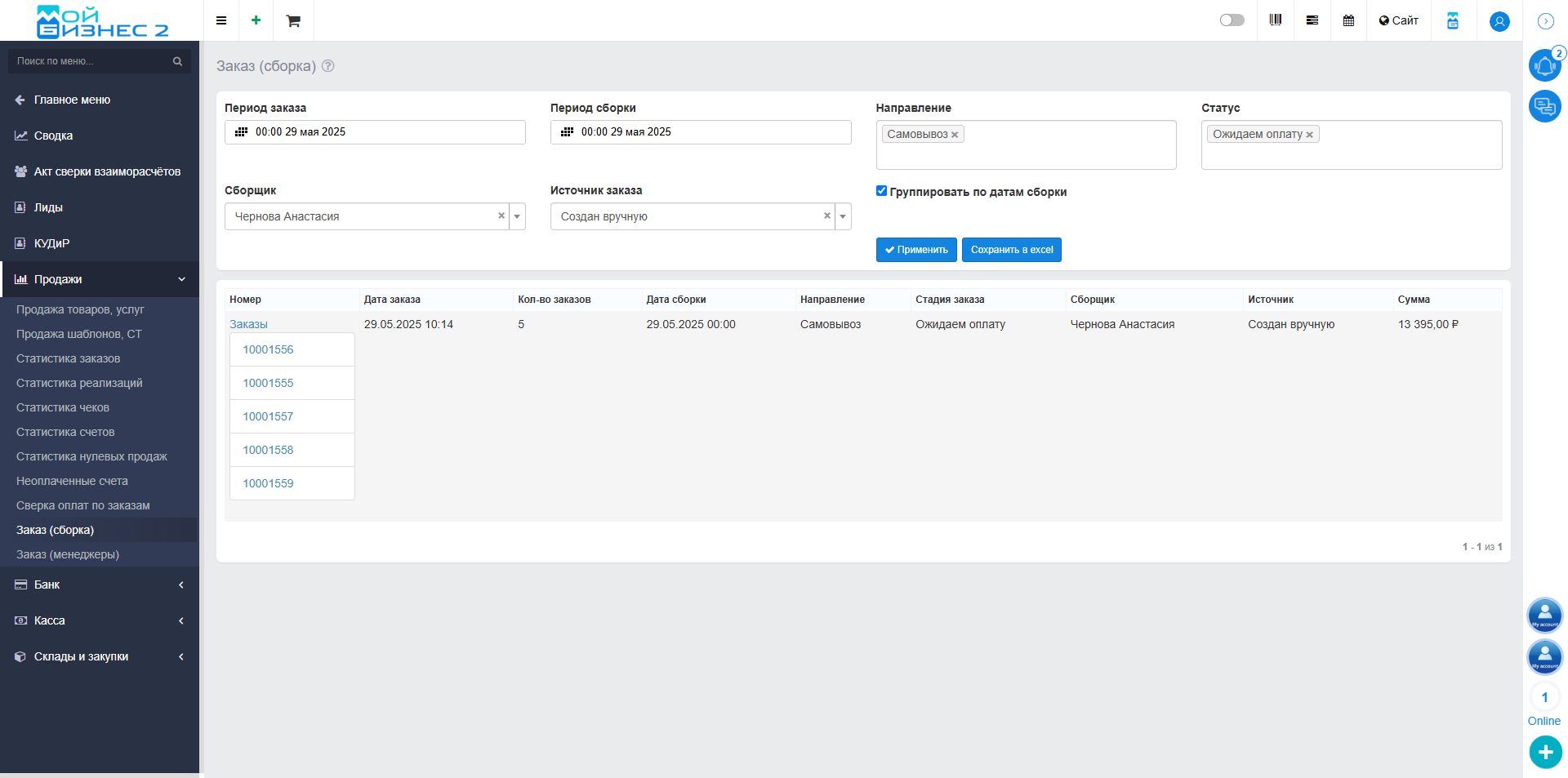 Скрин - отчет по сборке заказов
Скрин - отчет по сборке заказов
1. Как выглядит отчет по сборке
Для того чтобы перейти к отчету по сборке заказов, необходимо из главного меню выбрать раздел "Отчеты" и нажать на пункт "Заказ (сборка)". На странице отчета по сборке заказов можно сформировать отчет, задав необходимые параметры фильтрации:
- Период заказа - указываем период заказов, по которым нужен отчет.
- Период сборки - указываем период сборки заказов, по которым нужен отчет.
- Направление - указываем направление заказа.
- Статус - указываем статус заказа.
- Сборщик - указываем сборщика, по которому необходимо сформировать отчет. сборщикам.
- Источник заказа - указываем источник заказа, если это необходимо.
- Группировать по датам сборки - при установке галочки отчет будет сгруппирован по датам сборки (будет отображен отдельный столбик "дата сборки")
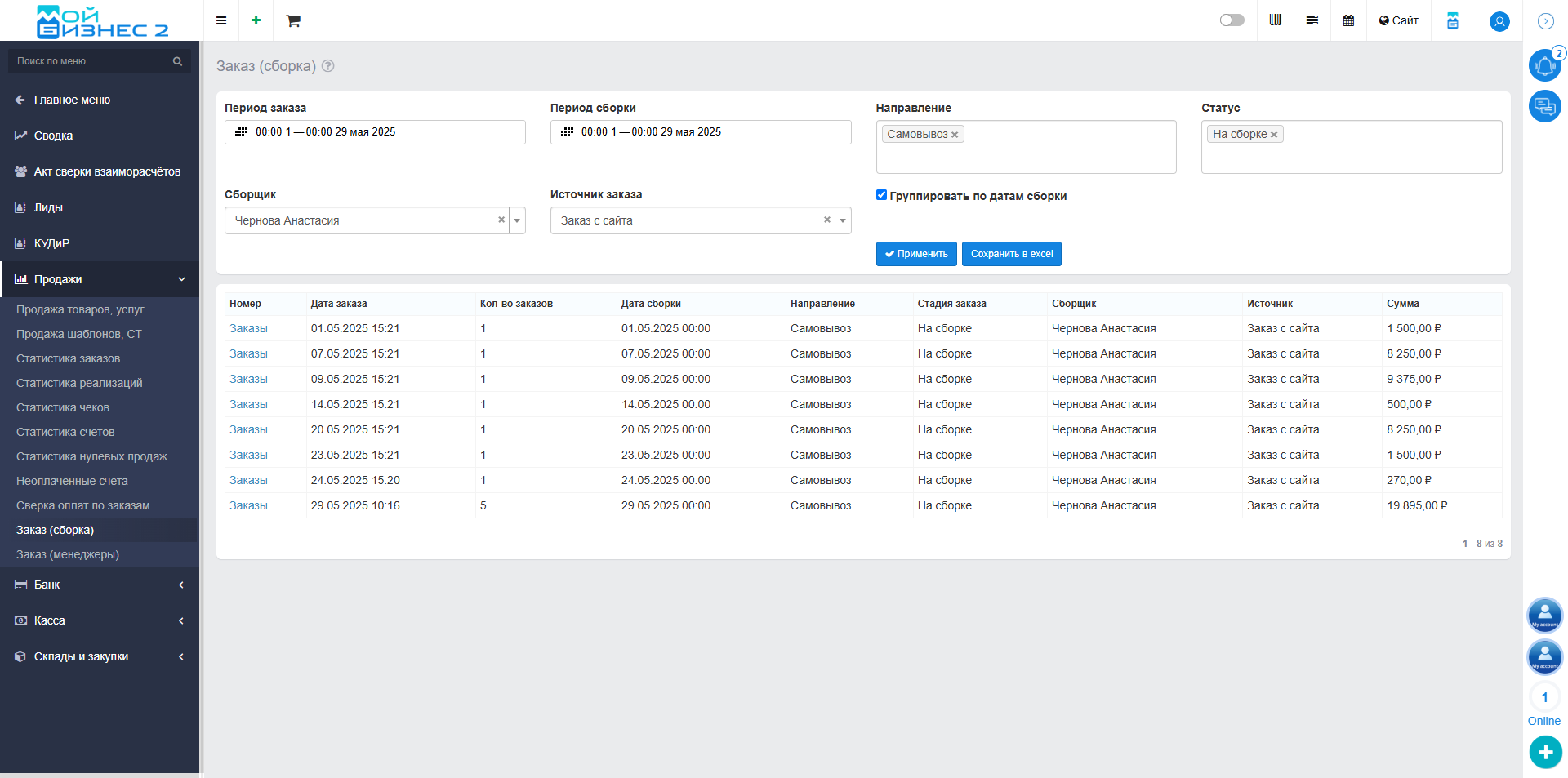 Скрин - отчет по сборке заказов
Скрин - отчет по сборке заказов
2. Как формируется отчет по сборке
Для формирования отчета на странице "Сборка заказов" необходимо выбрать нужные параметры. Заполнять все поля не обязательно — для его формирования достаточно указать хотя бы период сборки.
Например, нам нужно сформировать отчет по сборке за период с 1 по 29 мая по дате заказа и дате сборки. В этом случае в полях "Период заказа" и "Период сборки" указываем период с 1 по 29 мая. Также выбираем необходимое направление — например, "Самовывоз", и задаем статус заказа — "На сборке". Указываем конкретного сборщика, источник заказа — "Заказ с сайта", и ставим галочку в поле "Группировать по датам сборки".
Если не установить эту галочку, в отчёте не будет отображаться дата сборки, и группировка будет выполнена только по датам заказа.
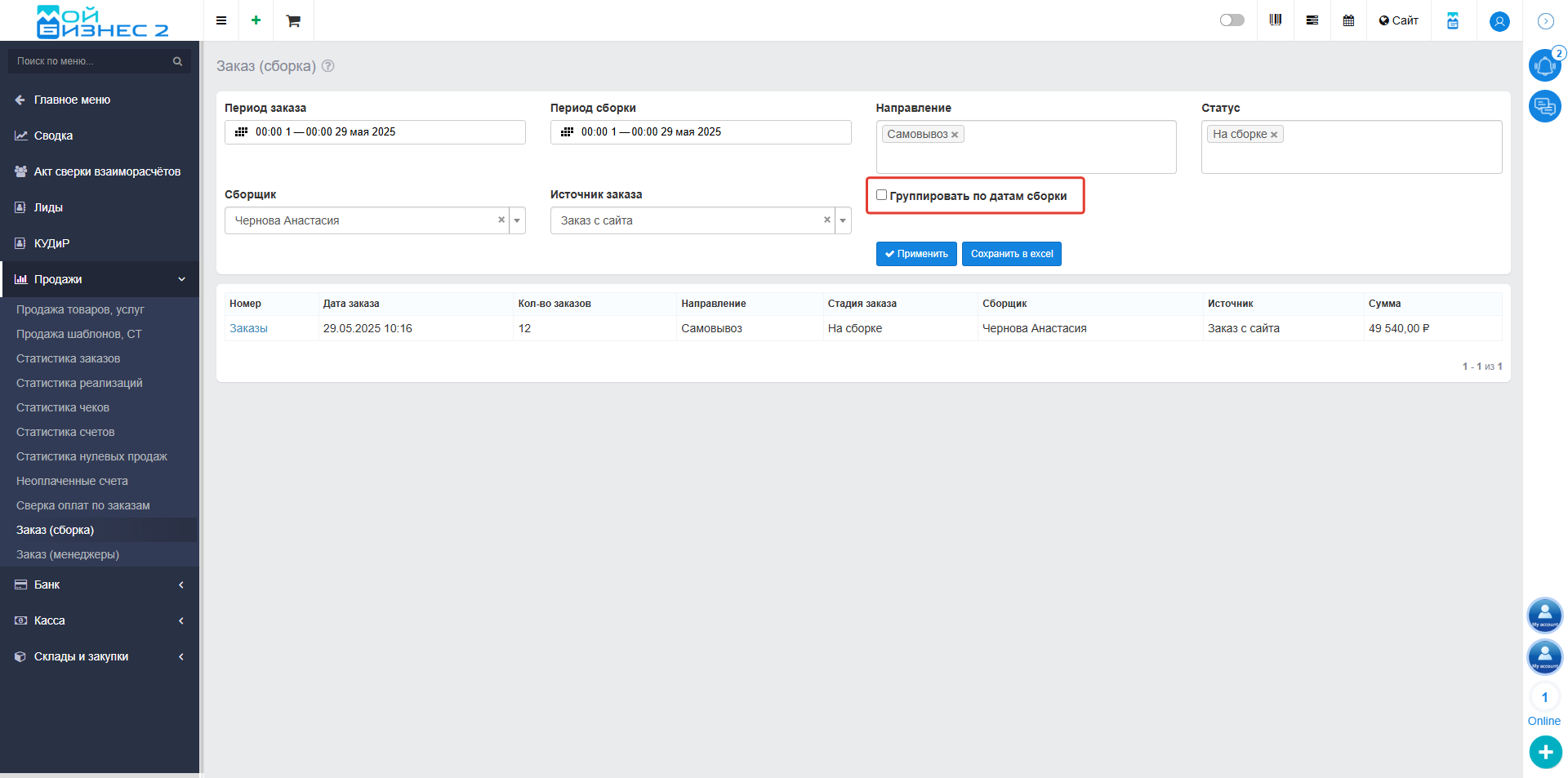 Скрин - функция группировки по датам сборки отключена
Скрин - функция группировки по датам сборки отключена
Обратите внимание на журнал заказов за период с 1 по 29 мая: отчёт сформирован корректно - согласно данным, всего оформлено 12 заказов на сумму 49540 рублей, где сборщиком указана Чернова Анастасия.
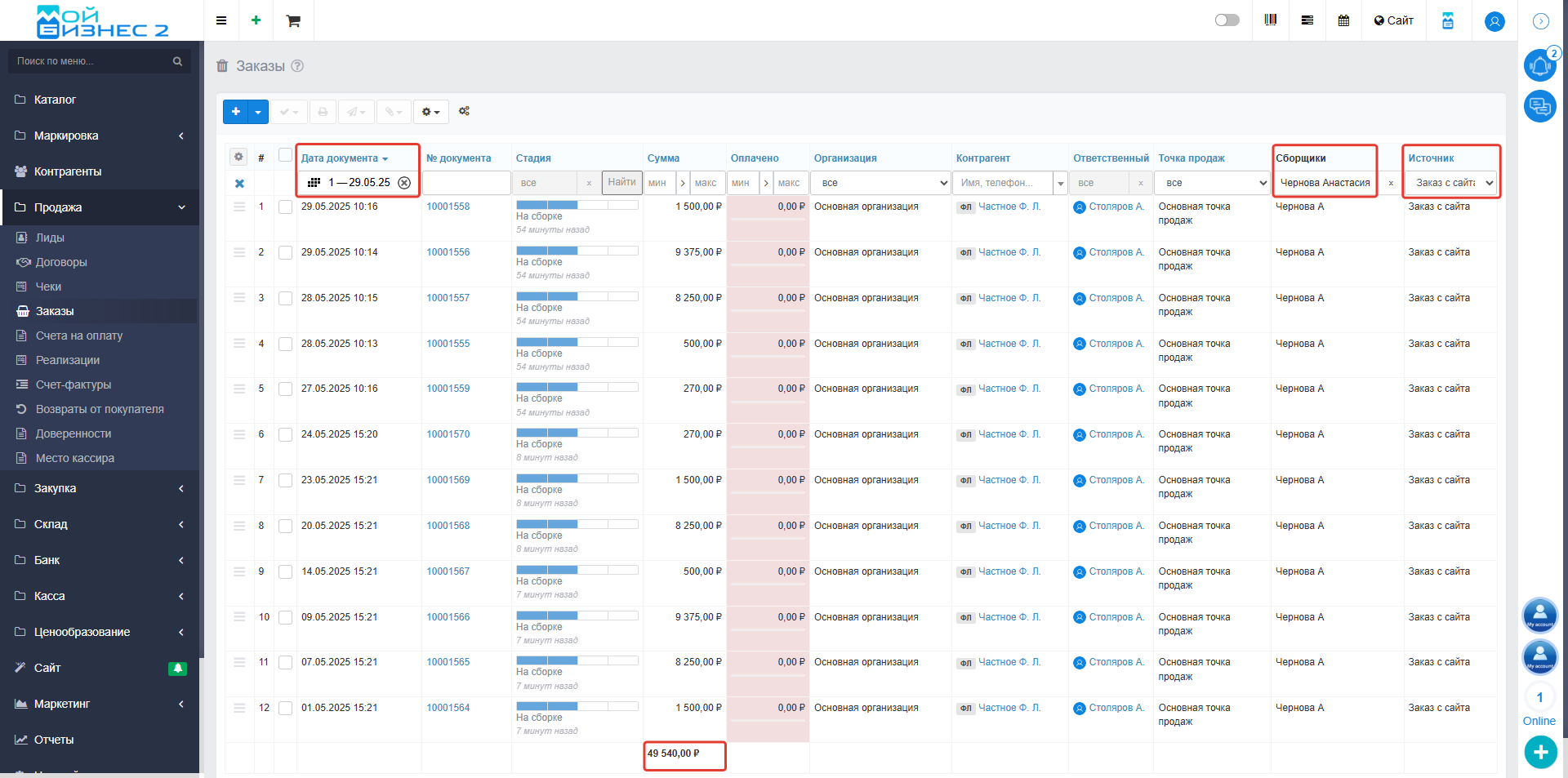 Скрин - журнал заказов за период с 1 по 29 мая
Скрин - журнал заказов за период с 1 по 29 мая
3. Отображение нескольких заказов в отчете
В ранее сформированном отчете можно увидеть, что заказов несколько. Как же посмотреть их все? Для этого необходимо нажать на кнопку "Заказы" - после этого откроется список всех заказов, включенных в отчет.
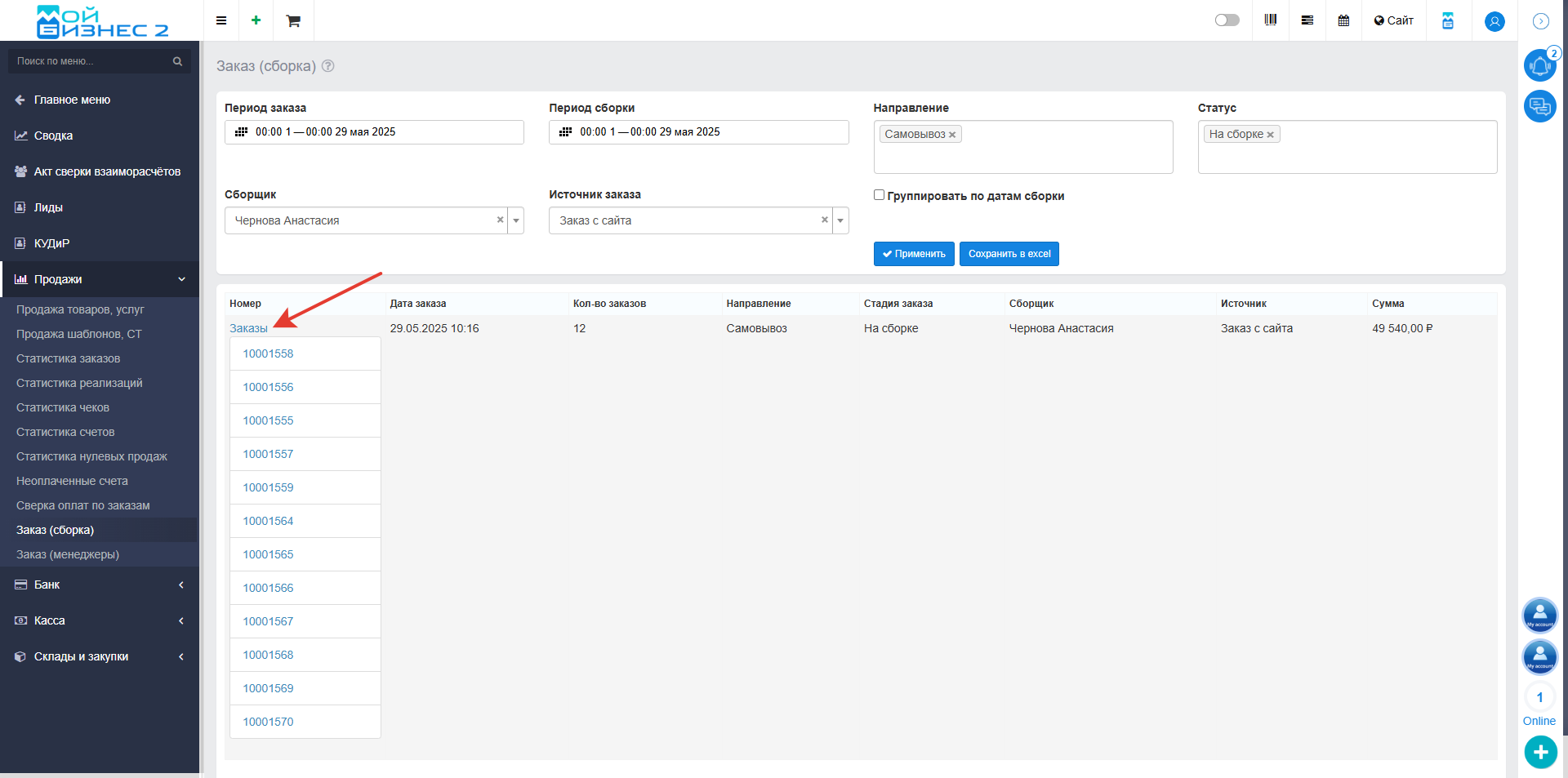 Скрин - отображение всех заказов
Скрин - отображение всех заказов
4. Предпросмотр заказов в отчете
Для перехода к предпросмотру заказа достаточно нажать на его номер. Это удобный функционал, который позволяет в одном окне увидеть всю необходимую информацию по заказу. При необходимости здесь же можно продолжить работу с документом или внести в него изменения.
5. Скачивание отчета в формате Excel
Сформированный отчет можно сохранить в формате Excel, нажав на кнопку "Сохранить в excel".
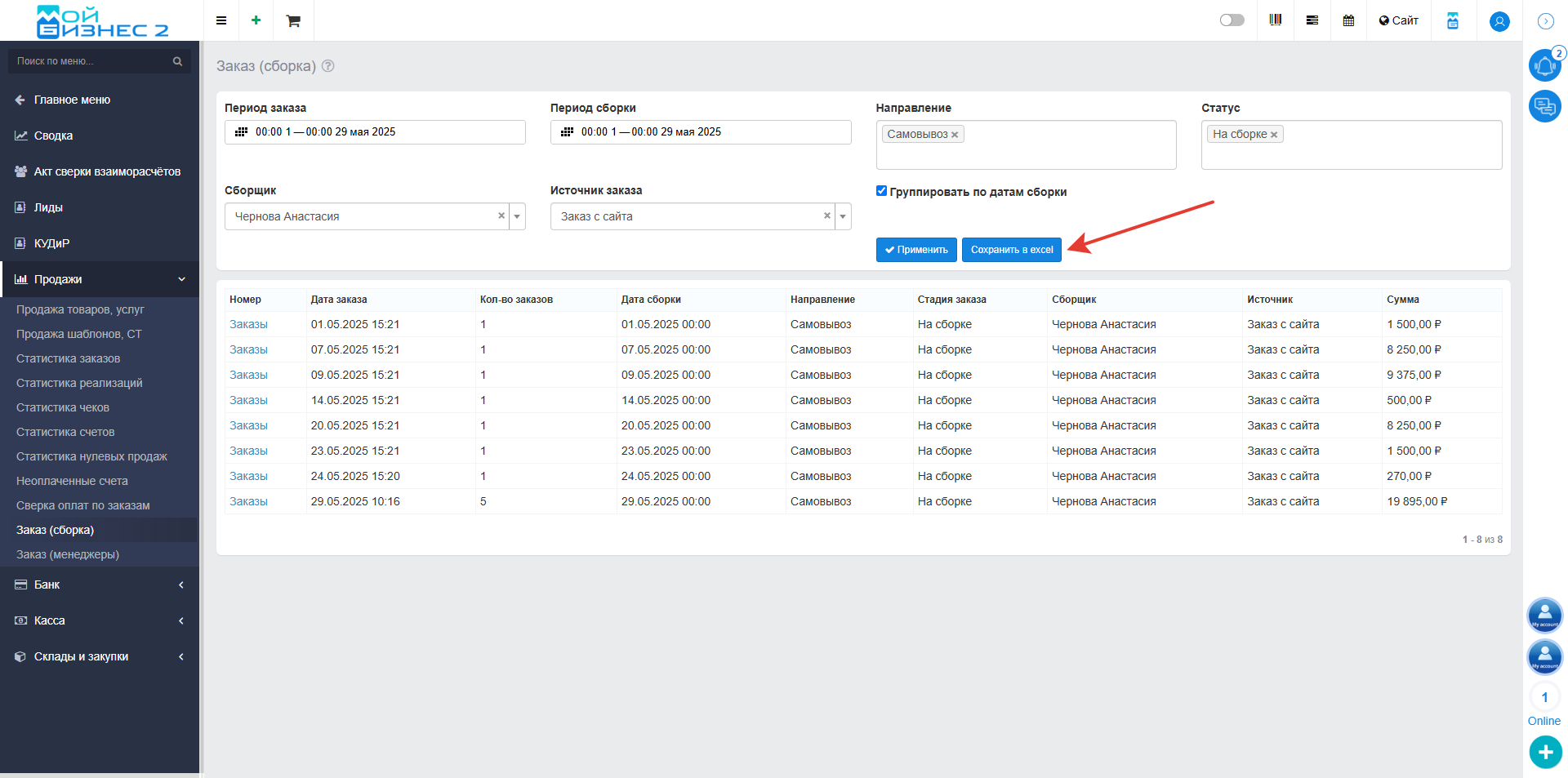 Скрин - кнопка скачивания файла
Скрин - кнопка скачивания файла
В скачанном файле отчета по сборке будет отображаться информация о номерах заказов (в виде списка), дате заказа, количестве заказов, направлении, статусе, сборщике, источнике, сумме и валюте.
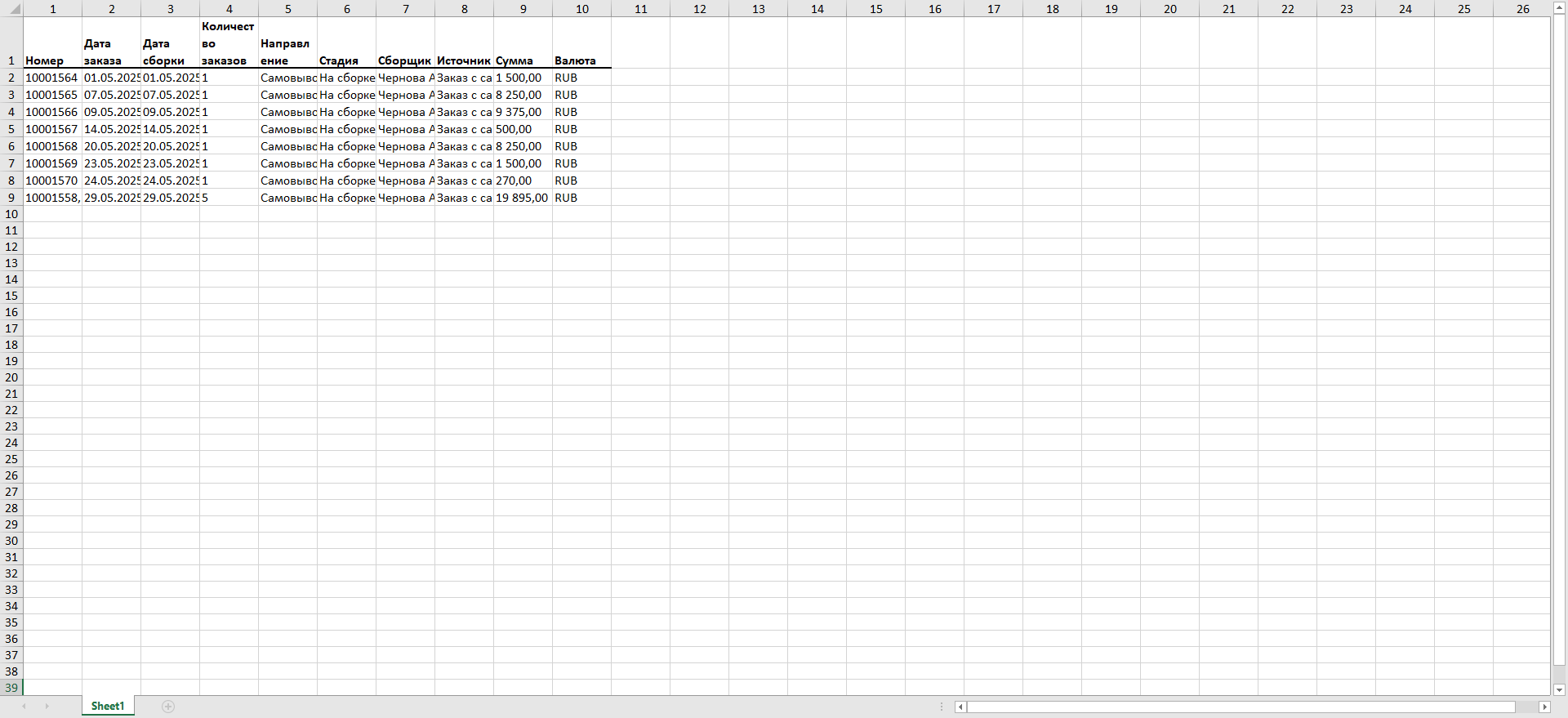 Скрин - скаченный файл в формате excel
Скрин - скаченный файл в формате excel
Вывод: таким образом, в МойБизнес2 можно сформировать отчет по сборке заказов